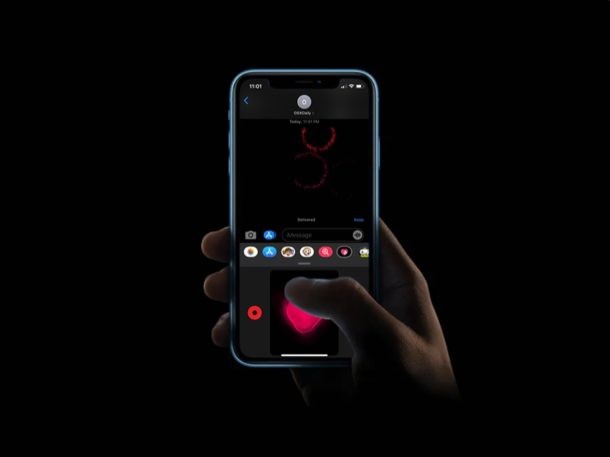
Met de Berichten-app op iPhone en iPad kun je gewone sms-berichten en iMessages verzenden, maar wist je dat je ook schetsen, doodles, vuurballen en zelfs hartslagen naar je vrienden kunt sturen via iMessage?
Apple introduceerde Digital Touch voor het eerst naast de release van de originele Apple Watch en het was en is nog steeds een behoorlijk coole manier om met andere Apple Watch-gebruikers te communiceren. Met iOS 10 is deze functie echter naar de app Berichten gebracht, zodat u zich niet buitengesloten hoeft te voelen alleen omdat u geen Apple Watch meer bezit. Dit is slechts een van de functies die Apple zo nu en dan toevoegt om iMessage-gebruikers betrokken te houden.
Ben je dol op het gebruik van Digital Touch terwijl je je vrienden en familie sms't vanaf je iOS-apparaat? Beschouw het als je geluksdag, want in dit artikel bespreken we precies hoe je Digital Touch in Berichten op zowel iPhone als iPad kunt gebruiken.
Digital Touch gebruiken in berichten op iPhone en iPad
Zorg ervoor dat uw iPhone of iPad ten minste iOS 10 gebruikt voordat u doorgaat met de procedure. Je kunt deze functie ook gebruiken om schetsen naar Apple Watch-bezitters te sturen. Volg gewoon de onderstaande stappen om aan de slag te gaan.
- Open de stock Berichten-app op je iPhone of iPad.

- Volgende. open een iMessage-thread uit je lijst met gesprekken.
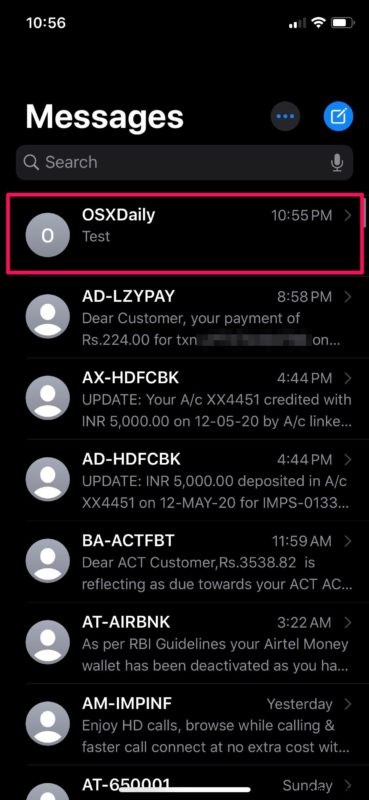
- Je ziet de app-lade direct onder het tekstvak. Tik op het pictogram "Digital Touch", zoals weergegeven in de onderstaande schermafbeelding.
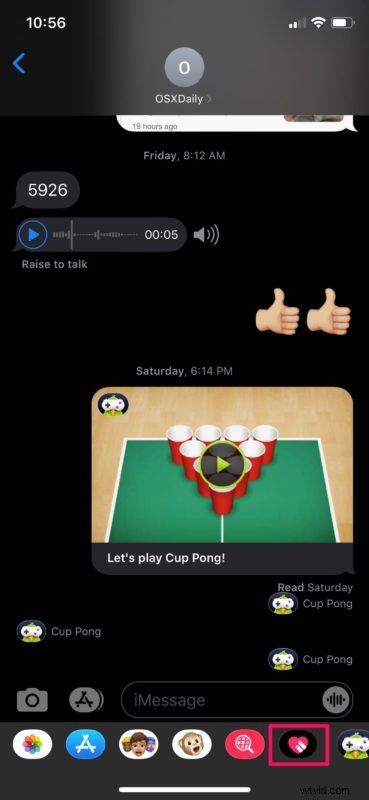
- Zie je de zwarte tekenruimte? Hier kun je alles tekenen wat je wilt. Tik op de kleur om het kleurenpalet te openen.
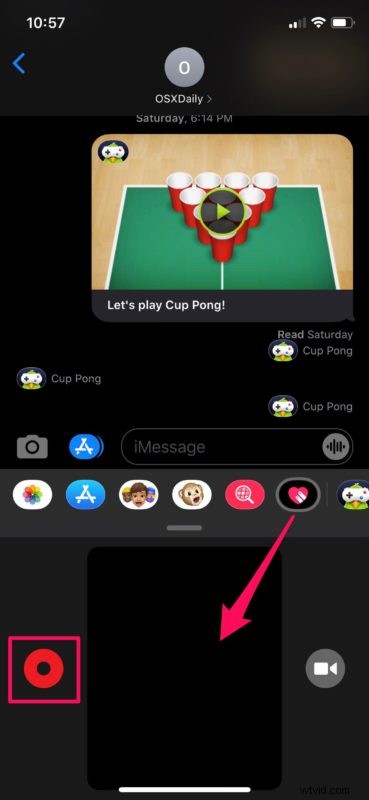
- Als je klaar bent met tekenen, tik je op het pijlpictogram om de schets te verzenden.
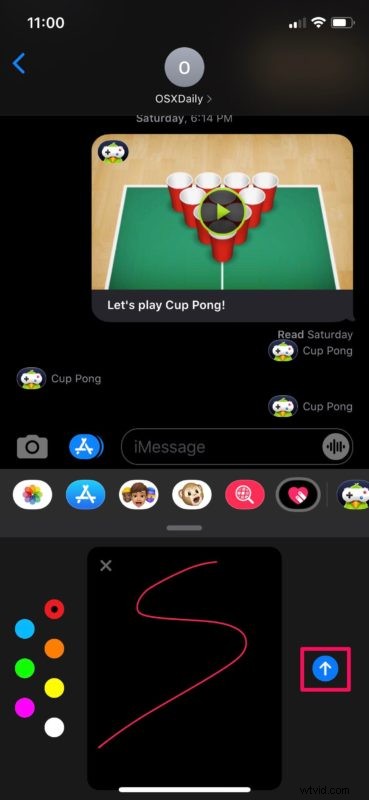
- Op dezelfde manier kun je met twee vingers lang op het tekengebied drukken om een hartslag te sturen. De hartslag wordt automatisch verzonden zodra je je handen van het scherm haalt.
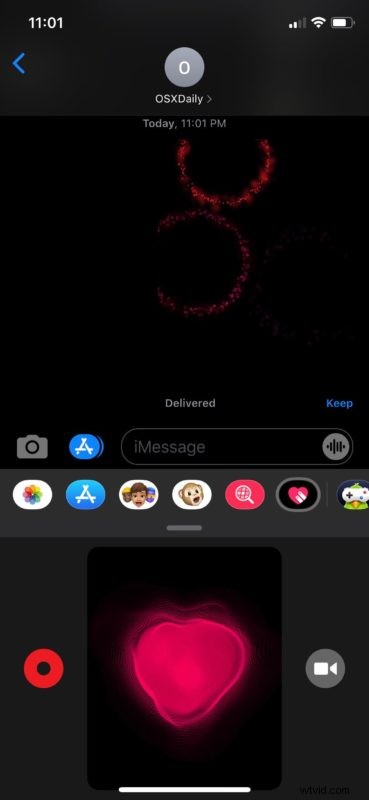
- Evenzo kun je een of meerdere keren op het scherm tikken om automatisch tikken naar een iMessage-gebruiker te sturen. Tik verder op het "camera"-pictogram naast het tekengebied.
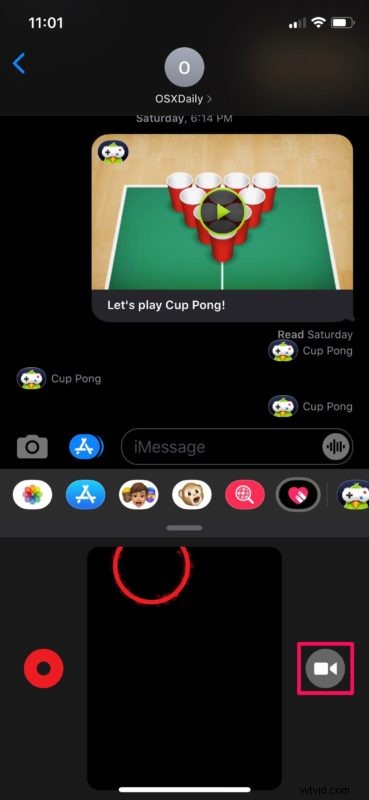
- Hier kun je een video opnemen, een foto maken en eroverheen tekenen, dus je bent niet beperkt tot een zwarte tekentafel.
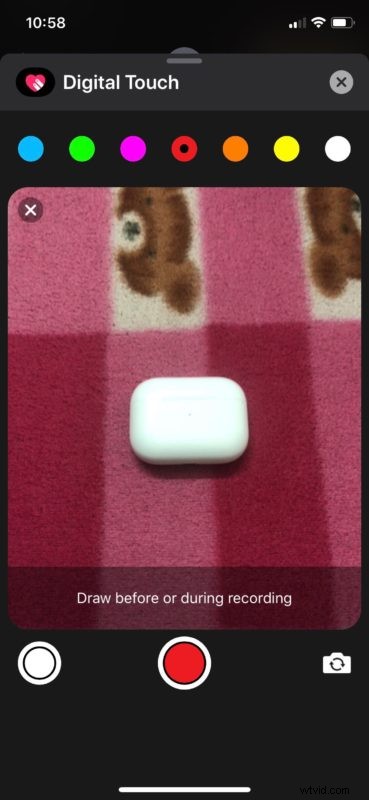
Daar ga je. Nu heb je geleerd hoe je Digital Touch kunt gebruiken in de Berichten-app op je iPhone en iPad.
Houd er rekening mee dat Digital Touch alleen naar iMessage-gebruikers kan worden verzonden. Als je een Digital Touch probeert te verzenden als een gewoon sms-bericht, wordt het niet afgeleverd.
Naast schetsen, tikken en hartslagen, kun je op een redelijk vergelijkbare manier ook kusjes, liefdesverdriet en vuurballen sturen. Voor liefdesverdriet, druk lang met twee vingers op het tekengebied en sleep naar beneden. Om een vuurbal te sturen, drukt u gewoon met één vinger op en sleept u deze rond als u wilt dat deze beweegt. Wat betreft kussen, tik gewoon met twee vingers.
Helaas wordt, afgezien van schetsen, elke andere Digital Touch automatisch verzonden zodra u uw handen van het scherm haalt. Dit betekent dat er geen manier is om de Digital Touch te annuleren en dat u zich moet verontschuldigen als deze per ongeluk is verzonden. Ook krijg je, in tegenstelling tot een Apple Watch, geen haptische feedback wanneer je hartslag ontvangt op je iPhone of iPad.
Als je op zoek bent naar andere manieren om je iMessage-gesprekken leuker en boeiender te houden, ben je misschien geïnteresseerd in het spelen van iMessage-games met je vrienden vanaf je iPhone of iPad. Of je kunt gek doen door coole memoji-stickers te sturen.
We hopen dat je het leuk vond om met Digital Touch op je iPhone en iPad te spelen. Wat is je favoriete ding om te verzenden met Digital Touch? Is dit een functie die u regelmatig zult gebruiken? Deel uw mening en mening in de opmerkingen hieronder.
